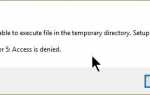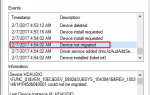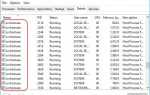Содержание
- 1 Как исправить перезагрузку и выбрать правильную ошибку загрузочного устройства в Windows
- 1.1 Решение 1. Проверьте подключение кабеля питания к жесткому диску (жесткому диску).
- 1.2 Решение 2. Чистая оперативная память
- 1.3 Решение 3. Проверьте настройки порядка загрузки в BIOS (базовая система ввода / вывода)
- 1.4 Решение 4. Обновите связанные драйверы (если вы не можете запустить Windows нормально, войдите в безопасный режим)
- 2 Заключение
Перезагрузка и выбор правильной ошибки загрузочного устройства — одна из проблем, которую пользователи Windows надеются увидеть последней. Причиной возникновения этой ошибки может быть ошибка системы Windows или, что еще хуже, аппаратное обеспечение. Прежде чем доставить компьютер в ремонтную мастерскую, мы предлагаем вам выполнить следующие действия, чтобы исправить перезагрузку и выбрать правильную ошибку загрузочного устройства. Проверьте их ниже.
![[SOLVED] Reboot and Select Proper Boot Device Error in Windows](/wp-content/uploads/2019/8/[resheno-perezagruzka-i-vybor-pravilnoj-oshibki_1.png) Перезагрузите компьютер и выберите подходящее загрузочное устройство или вставьте загрузочный носитель в выбранное загрузочное устройство.
Перезагрузите компьютер и выберите подходящее загрузочное устройство или вставьте загрузочный носитель в выбранное загрузочное устройство.
Рекомендуемые:
- Исправлено недоступное загрузочное устройство в Windows 10
- Как исправить гудок ноутбука при загрузке Проблема — которая застряла при загрузке черного экрана ��
- Windows 10 зависает при запуске или загрузке
Как исправить перезагрузку и выбрать правильную ошибку загрузочного устройства в Windows
Во-первых, прежде чем предпринимать дальнейшие действия, убедитесь, что USB-устройство не подключено, не вставлен диск DVD / CD и нет флоппи-дисковода, поскольку эти устройства могут быть причиной ошибки. Затем попробуйте следующие решения.
Решение 1. Проверьте подключение кабеля питания к жесткому диску (жесткому диску).
Если кабель питания поврежден или подключен неправильно, жесткий диск не может быть обнаружен. Тогда ошибка вызовет. Вы можете проверить кабель питания на другом компьютере. Если ошибка также возникает на этом компьютере, кабель питания поврежден. Замените его новым.
Решение 2. Чистая оперативная память
Если ОЗУ запылено, компьютер может показать эту ошибку. Очистите пыль в оперативной памяти мягкой тканью и проверьте, не исчезла ли ошибка.
Решение 3. Проверьте настройки порядка загрузки в BIOS (базовая система ввода / вывода)
Обычно Windows должна загружаться с жесткого диска. В BIOS, если первое загрузочное устройство установлено не как жесткий диск, а как внешний жесткий диск, такой как флэш-накопитель USB, возникнет ошибка. Поэтому зайдите в BIOS, чтобы проверить и изменить загрузочное устройство на жесткий диск в качестве первого приоритета, если это необходимо.
Клавиша или комбинация клавиш, которую вы можете использовать для входа в BIOS, зависит от того, какую марку ПК вы используете. Вы можете зайти на сайт производителя ПК, чтобы проверить это. Если вы не уверены, как войти в BIOS, обратитесь к разделу Как войти в BIOS для получения дополнительной информации.
После входа в меню загрузки следуйте инструкциям на экране, чтобы перейти к порядку приоритета загрузки. Вы можете увидеть Enter Setup, Startup, Configuration Boot Device Configuration и что-то в этом роде. Просто следуйте инструкциям на экране.
![[SOLVED] Reboot and Select Proper Boot Device Error in Windows](/wp-content/uploads/2019/8/[resheno-perezagruzka-i-vybor-pravilnoj-oshibki_1_1.jpg)
Затем установите 1-е загрузочное устройство на жесткий диск.
![[SOLVED] Reboot and Select Proper Boot Device Error in Windows](/wp-content/uploads/2019/8/[resheno-perezagruzka-i-vybor-pravilnoj-oshibki_2_1.jpg)
Решение 4. Обновите связанные драйверы (если вы не можете запустить Windows нормально, войдите в безопасный режим)
Ошибка возникнет, если некоторые драйверы будут неисправны, особенно драйверы для SATA и RAID. Перейдите на веб-сайт производителя ПК, чтобы проверить наличие последних драйверов. Если у вас возникли трудности с обновлением драйверов вручную, вы можете использовать Driver Easy, чтобы помочь вам.
Вы можете использовать Driver Easy для сканирования вашего компьютера, чтобы обнаружить все проблемные драйверы. Процесс сканирования занимает несколько секунд. После завершения сканирования Driver Easy предоставит вам новые драйверы. Затем вы можете скачать и установить драйверы в несколько этапов.
Driver Easy имеет бесплатную версию и версию PRO. С версией PRO вы даже можете обновить все драйверы одним щелчком мыши. Driver Easy PRO предоставляет бесплатную экспертную техническую поддержку. Вы можете связаться с нами для получения дополнительной помощи в отношении ошибки «Перезагрузка и выбор правильного загрузочного устройства» и любых других проблем. Более того, вы можете запросить полный возврат средств по любой причине с 30-дневной гарантией возврата денег.
ТАКЖЕ ЧИТАЙТЕ:
- После загрузки Windows 10 теряется? Задача решена!
- Как выполнить чистую загрузку в Windows 10
- UNMOUNTABLE_BOOT_VOLUME Windows 10 синий экран ошибка
Заключение
Это были решения для перезагрузки и выбора правильной ошибки загрузочного устройства на вашем компьютере. Надеюсь, что методы могут решить проблему в Windows. Если у вас есть какие-либо вопросы по этому поводу, не стесняйтесь писать в поле для комментариев ниже. Спасибо за чтение.

![[Решено] Перезагрузка и выбор правильной ошибки загрузочного устройства в Windows](https://helpscomp.ru/wp-content/cache/thumb/de/506dcb19af8ffde_320x200.png)